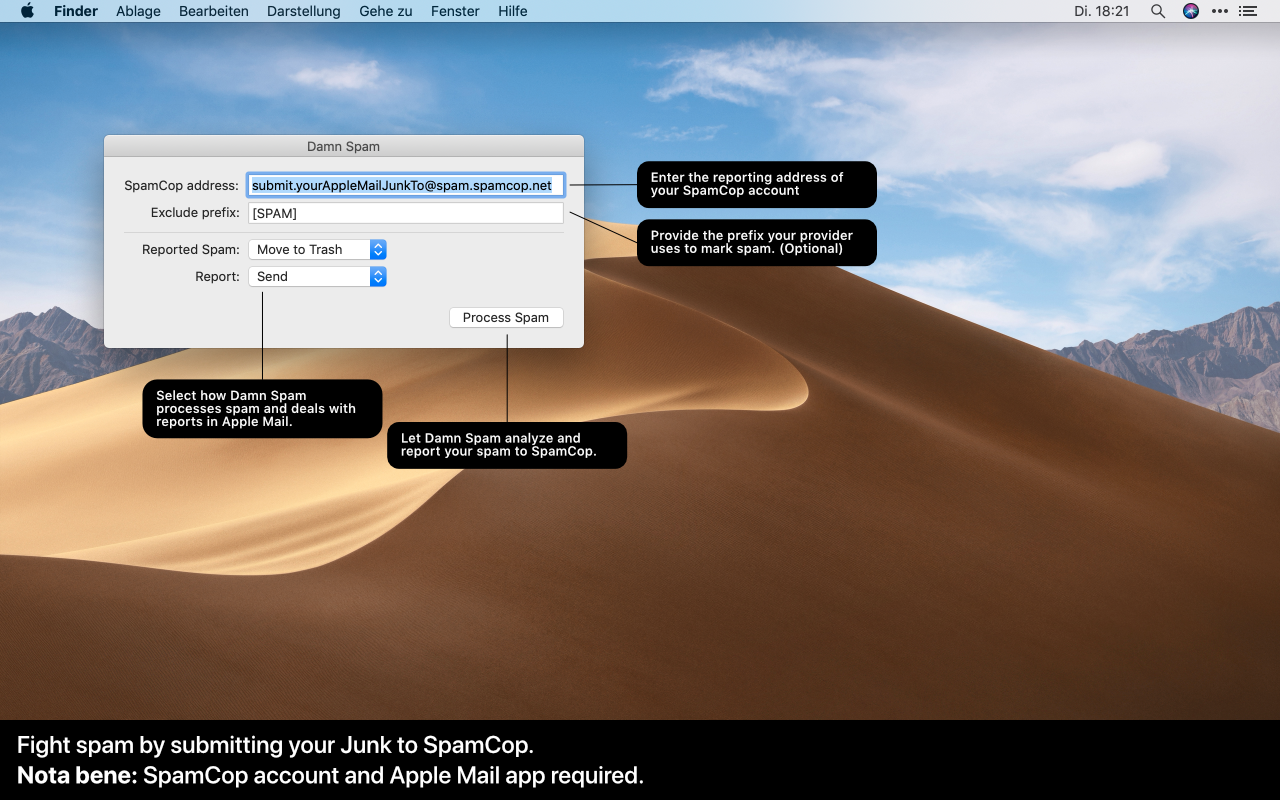Damn Spam für Mac erleichtert das Melden von Spam an SpamCop.
Wie Damn Spam funktioniert
Damn Spam durchsucht alle Nachrichten im Werbung-Verzeichnis der Apple-Mail-App für macOS und löst einen Rapport aus um diese Mails bei SpamCop als Spam zu melden. Damn Spam respektiert dabei die Regeln von SpamCop und meldet nur Werbung der letzten 48 Stunden.
Wie melde ich Spam an SpamCop?
- Studiere die Definition von Spam bei SpamCop.
- Eröffne ein Konto bei SpamCop.
- Kopiere Deine persönliche Melde-E-Mail-Adresse in das Feld Spam Cop address von Damn Spam.
- Prüfe kurz, ob alle Nachrichten in Deinem Werbung-Verzeichnis von Apple Mail den Regeln von SpamCop rules entsprechen.
- Falls Dein Provider Werbung eine Zeichenkette vorne an stellt, gib diese im Feld Exclude prefix in Damn Spam ein.
- Wähle...
- Mark oder Move to Trash um Werbung markiert im Werbeordner zu belassen oder gleich in der Papierkorb zu bewegen.
- Send oder Safe as Draft um den Raport automatisch abzusenden oder zur Prüfung in das Entwurf-Verzeichnis zu speichern.
- Klicke Process Spam in Damn Spam.
Damn Spam scant nun Deinen Werbung-Verzeichnis in Apple Mail, stellt einen Rapport zusammen und schickt ihn automatisch an SpamCop. Oder sichert den Rapport als Entwurf um ihn selbst zu verschicken. SpamCop wird Deine Meldungen nun analysieren. Für gewöhnlich dauert dies ein Weilchen. Danach erhältst Du eine Nachricht mit weiteren Instruktionen um jede Meldung einzeln bei SpamCop als Werbung zu melden.
Wieso erhalte ich immer noch Spam!?
Wie der geneigte Leser weiss, ist das bekämpfen von Spam eine Sisyphosaufgabe; weder Google (mit Gmail), noch sonst ein Werbetreibender haben wirklich ein Interesse, Werbe-E-Mails zu unterbinden. Sie lesen gerne alle unsere E-Mails mit und es kann davon ausgegangen werden, dass auch Spam dazu dient ihre Algorithmen für Werbeanzeigen zu trainieren.
Am effektivsten funktioniert Damn Spam, wenn Dein E-Mail-Provider auf seinen Servern SpamCop als Filter nutzt. Da SpamCop jedoch ziemlich verlässlich analysiert, woher genau eine Meldung stammt und wer die darin enthaltenen Links bedient und beides an deren Betreiber meldet, kann davon ausgegangen werden, dass es sich auch andernfalls lohnt, Spam zu melden. Vor allem, weil SpamCop In vielen Fällen auch die Betreiber Deines E-Mail-Kontos über den Missbrauch informiert. Möglicherweise dauert es in diesen Fällen einfach etwas länger, bis Du einen Effekt beobachten kannst.
Wo erhalte ich eine Kopie von Damn Spam?
- Lade Damn Spam 1.2.5 hier runter.
- Starte Damn Spam.
Damn Spam wurde von Apple nach Viren und Würmern untersucht und für Gatekeeper notarisiert. Je nach Systemeinstellung meldet sich beim ersten Start von Damn Spam Gatekeeper trotzdem. Folge deshalb diesen Schritten, um Damn Spam zu starten:
- Klick Damn Spam mit der rechten Maustaste oder gedrückter Control-Taste an und wähle "Öffnen".
- Ein Dialogfenster von Gatekeeper erscheint, in dem Du darauf verwiesen wirst, dass Du die Software von Zimmer & Partner geladen hast.
- Wähle die "Öffnen"-Option.
Versionsgeschichte
- 1.0 Erste, finale Version
- 1.0.1 Flick beim melden von wenigen Spam-Nachrichten auf einmal und Vorbereitungen für macOS Catalina
- 1.1 Einführung auf ein Limit von 50kb, um die SpamCop-Regel einzuhalten und andere Optimierungen
- 1.2 Update für Apple Silicon (M1/M2) Rechner
- 1.2.5 Fehlerbehebungen und Leistungsverbesserungen
System Requirements
- macOS 10.14.x oder höher
- Läuft auch unter macOS 10.5 aka Catalina
- Damn Spam läuft möglicherweise auch auf älteren macOS Versionen.
Datenschutzerklärung
Damn Spam sammelt keine Daten, speichert Deine Einstellungen auf Deinem Rechner und benutzt die Apple-Mail-App um Meldungen zu tätigen. Für weitere Informationen konsultiere die Datenschutz-Bestimmungen und -Erklärungen von SpamCop. Moritz Zimmer, der Urheber von Damn Spam, behält sich Änderungen dieser Datenschutzerklärung vor, informiert aber vorab darüber an dieser Stelle.